「WinX DVD Authorを使ってAVIの動画をDVDに書き込もうとしました。5秒程度の動画を10本追加しようとしたら、エラーが出ました。Windows 10対応のDVDにメニュー画面が作れるおすすめのフリーソフトがあれば教えてください。」
「AVIからDVDへ書き込みの方法について。 AVIファイルをDVDで見たいので、「DVD Flick」を使ってAVIファイルを出力したのですが、DVDを再生できませんでした。この方法ではダメなのでしょうか?環境はWindows 7です。どうか御教授お願い致します。」

AVIビデオをDVDに焼く方法
Yahoo!知恵袋で調べたら、以上のようなAVI動画ファイルをDVDに焼くに関する質問がいっぱいです。ちょうど、旦那からAVI形式の動画をもらったので、それを家庭用DVD再生ソフトで見れるようにDVDに焼きたいので、ここでは、皆さんとAVIをDVDに焼く方法をシェアしましょう。
まずは、AVI動画からDVDに書き込み、変換できるソフトをお薦めします。つまり、Anymp4 DVD 作成のことです。これは専門AVI DVD 焼くソフトウェアで、AVI動画だけでなく、MP4、MKV、MOV、WMV、AVCHDなどほとんどの動画をDVDディスクに焼き、DVDフォルダ、DVD ISOファイルとして保存できます。特に、DVDメニューを作成したり、バックグラウンドミュージックを追加したり、動画効果をカスタマイズしたりする機能を提供してくれますので、個性的なDVDを作成可能で、評判が良いです。では、AVI動画ファイルをDVDに変換してDVDを作成する方法を見ましょう。
AVI DVD 変換をダウンロード
まずは、AVI DVD 変換ソフトを無料ダウンロードして、お使いのパソコンにインストールしてください。
DVDを挿入、AVIを追加
AVI DVD 焼くをインストールして、実行します。そして、ブランクDVDをパソコンに挿入してください。インタフェースの真ん中にある「メディアファイルを追加」ボタンをクリックすることでローカルからDVDに変換したいAVI動画ファイルを選択できます。

AVI 動画を追加
AVI動画の効果をカスタマイズ
AVI動画を追加してから、動画リストの後ろにある編集イメージのアイコンをクリックすると、AVIを回転したり、カットしたり、クロップしたり、または、AVIの輝度、飽和度、コントラスト、色相を調整したり、AVI動画にウォータマークを付いたりすることができます。
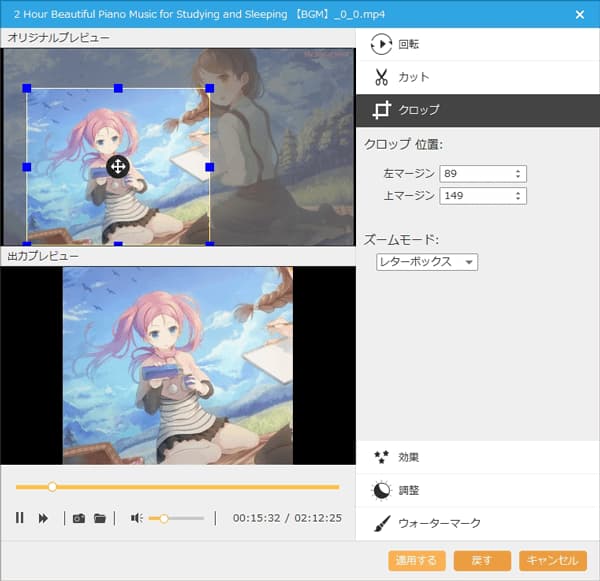
編集
DVDタイプを選択
インタフェースの下部のタイプ、アスペクト比、ビデオ画質のドロップダウンリストからご希望の出力オプションを選択してください。
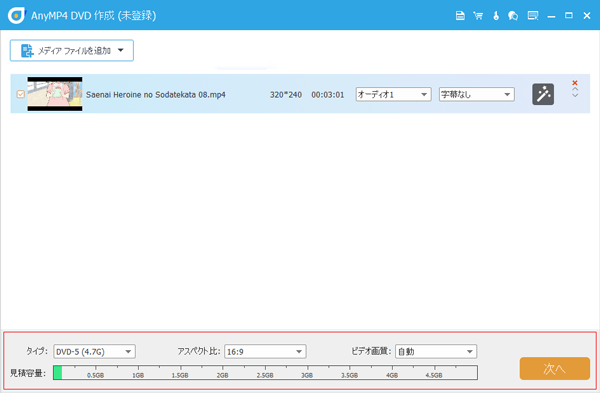
DVDタイプなどを選択
DVDメニューを作成
DVDタイプなどを選択してから、「次へ」ボタンをクリックすると、DVDメニューを作成できる画面に入ります。ここでは、多彩なメニューテンプレートを利用してDVDメニューを作成できます。それに、DVDのために、バックグラウンドミュージックを追加したり、オープニングを追加したりすることもでき、超便利です。
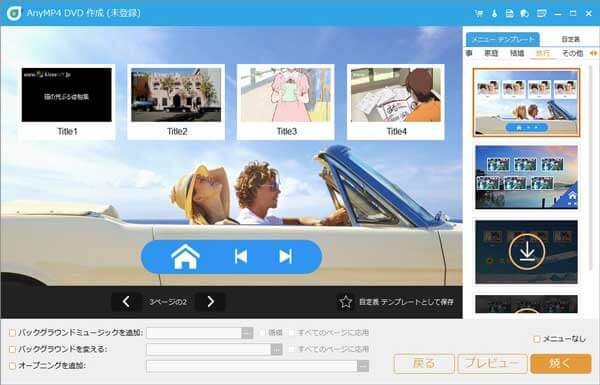
メニューを作成
AVI動画をDVDに変換
すべての設定が終わったら、「焼く」ボタンをクリックして、保存先や焼く設定などを確認してから、「開始」ボタンをクリックしてAVI動画をDVDに変換してDVDを焼き始めます。
以上はAVIからDVDへの書き込み方法のご紹介です。これから、AVI動画をDVDプレイヤーで再生することができるなんて、なんと便利なことでしょう。
推薦文章

パソコンでDVDからDVDにコピーしたいなら、どんなDVDコピーソフトがありますか。ここでは、パソコンでDVDからDVDにコピーする方法をご紹介いたしましょう。

手元のDVDの動画をパソコンに取り込み、コピーしたいなら、どうしますか。ここでは、DVDからパソコンに動画を落とし、入れる方法をご紹介いたしましょう。

ビデオカメラで撮影したAVCHD動画をDVDに書き込み、AVCHD DVD 再生 プレーヤーで再生したいなら、どうしますか。優れるAVCHD DVD 作成およびその使い方をご紹介いたしましょう。

DVDプレーヤーでWMVを再生できるように、WMVをDVDに書き込み、変換したい場合、WMV動画ファイルをDVDに焼く方法をご紹介いたしましょう。